Piezīme.: Jauno izvēles rūtiņas līdzekli skatiet šajā rakstā: Izvēles rūtiņu izmantošana programmā Excel
Lai atvieglotu datu ievadi, varat ievietot veidlapu vadīklas, piemēram, izvēles rūtiņas vai opciju pogas. Izvēles rūtiņas ir noderīgas veidlapām ar vairākām opcijām. Opciju pogas labāk izmantot tad, ja lietotājam ir tikai viena izvēles iespēja.


Lai pievienotu izvēles rūtiņu vai opciju pogu, lentē ir jābūt cilnei Izstrādātājs.
-
Lai pievienotu izvēles rūtiņu, atlasiet cilni Izstrādātājs , atlasiet Ievietot un sadaļā Veidlapas vadīklas atlasiet

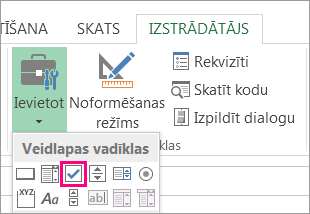
Lai pievienotu opciju pogu, atlasiet cilni Izstrādātājs , atlasiet Ievietot un sadaļā Veidlapas vadīklas atlasiet

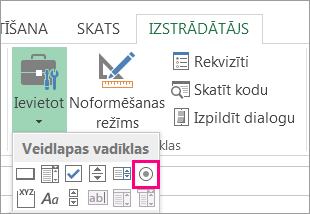
-
Noklikšķiniet šūnā, kur vēlaties pievienot izvēles rūtiņas vai opciju pogas vadīklu.
Padoms.: Vienlaikus varat pievienot tikai vienu izvēles rūtiņu vai opcijas pogu. Lai procesu padarītu ātrāku, pievienojiet pirmo vadīklu, noklikšķiniet uz tās ar peles labo pogu un atlasiet Kopēt > Ielīmēt.
-
Lai rediģētu vai noņemtu vadīklas noklusējuma tekstu, atlasiet vadīklu un pēc tam atjauniniet tekstu pēc nepieciešamības.
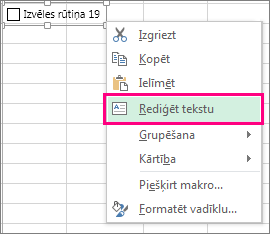
Padoms.: Ja nav redzams viss teksts, noklikšķiniet un velciet kādu no vadīklas turiem, līdz varat izlasīt to visu. Vadīklas lielumu un tās attālumu no teksta nevar rediģēt.
Vadīklas formatēšana
Pēc izvēles rūtiņas vai opciju pogas ievietošanas ieteicams pārliecināties, vai tā darbojas, kā vēlaties. Piemēram, varat pielāgot izskatu vai rekvizītus.
Piezīme.: Opcijas pogas lielumu vadīklā un tās attālumu no saistītā teksta nevar pielāgot.
-
Lai formatētu vadīklu, ar peles labo pogu noklikšķiniet uz tās un pēc tam atlasiet Formatēt vadīklu.

-
Dialoglodziņa Vadīklas formatēšana cilnē Vadīkla varat modificēt jebkuru no pieejamajām opcijām:
-
Atzīmēts: parāda atlasītās opcijas pogu.
-
Neatzīmēta: parāda notīrīto opcijas pogu.
-
Lodziņā Šūnas saite ievadiet šūnas atsauci, kas satur opcijas pogas pašreizējo stāvokli.
Saistītā šūna atgriež opciju grupā atlasītās opcijas pogas numuru. Izmantojiet vienu saistīto šūnu visām grupas opcijām. Pirmā opcijas poga atgriež vērtību 1, otrā opcijas poga atgriež 2 utt. Ja vienā darblapā ir divas vai vairākas opciju grupas, izmantojiet citu saistīto šūnu katrai opciju grupai.
Izmantojiet atgriezto skaitli formulā, lai reaģētu uz atlasīto opciju.
Piemēram, personāla formai ar grupas lodziņu Darba tips ir divas opciju pogas ar apzīmējumu Pilna laika un Nepilna laika šūna, kas saistīta ar šūnu C1. Kad lietotājs atlasa vienu no divām opcijām, tālāk sniegtā formula šūnā D1 tiek novērtēta kā "Pilna laika", ja ir atlasīta pirmā opcijas poga, vai "Nepilna laika", ja ir atlasīta otrās opcijas poga.
=IF(C1=1,"Full-time","Part-time")
Ja jums ir trīs vai vairāk opcijas, ko novērtēt vienā opciju grupā, varat izmantot funkcijas CHOOSE vai LOOKUP līdzīgā veidā.
-
-
Atlasiet Labi.
Vadīklas dzēšana
-
Ar peles labo pogu noklikšķiniet uz vadīklas un nospiediet taustiņu DELETE.
Pašlaik izvēles rūtiņas vadīklas nevar izmantot programmā Excel tīmeklim. Ja strādājat programmā Excel tīmeklim un atverat darbgrāmatu, kurā ir izvēles rūtiņas vai citas vadīklas (objekti), darbgrāmatu nevar rediģēt, nenoņemot šīs vadīklas.
Svarīgi!: Ja redzat ziņojumu "Rediģēt pārlūkprogrammā?" vai "Neatbalstīti līdzekļi" un izvēlaties tomēr rediģēt darbgrāmatu pārlūkprogrammā, visi objekti, piemēram, izvēles rūtiņas, uzreiz tiek zaudēti. Ja tā notiek un vēlaties šos objektus atgūt, izmantojiet iepriekšējās versijas , lai atjaunotu iepriekšējo versiju.
Ja jums ir datora lietojumprogramma Excel, atlasiet Atvērt programmā Excel un pievienojiet izvēles rūtiņas vai opciju pogas.
Vai nepieciešama papildu palīdzība?
Vienmēr varat pajautāt speciālistam Excel tech kopienā vai saņemt atbalstu kopienās.
Skatiet arī
Izvēles rūtiņas, opcijas vai pārslēgšanas pogas pievienošana (ActiveX vadīklas)










